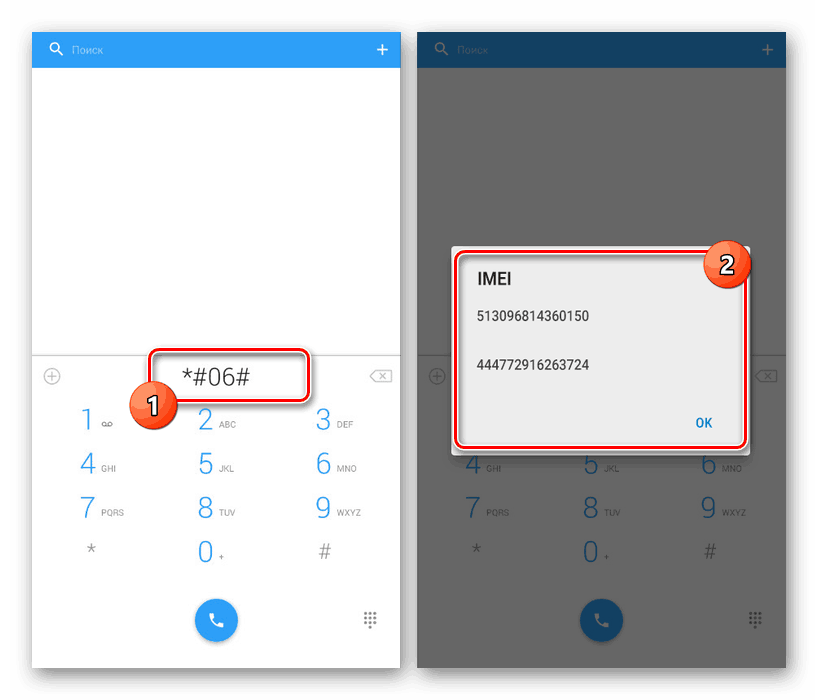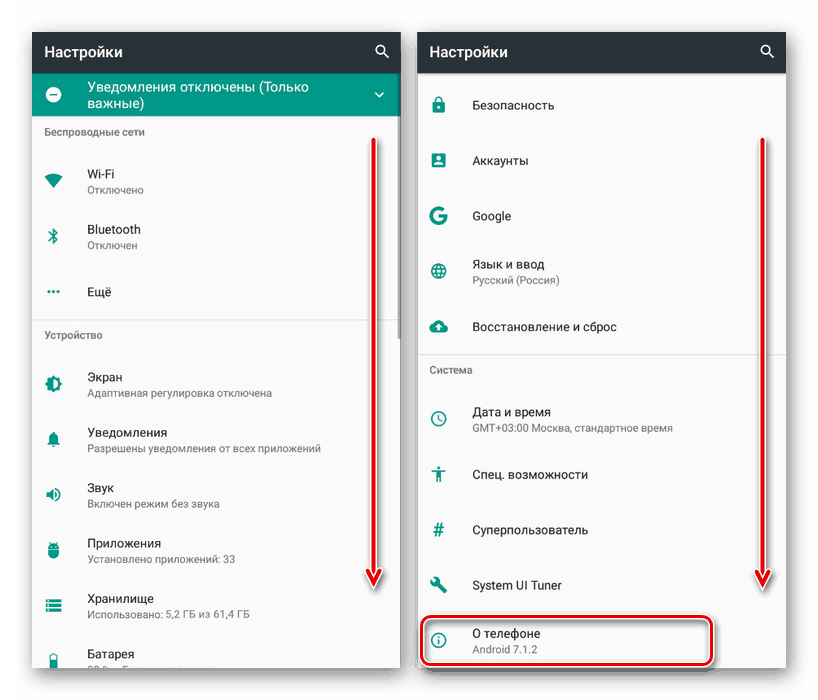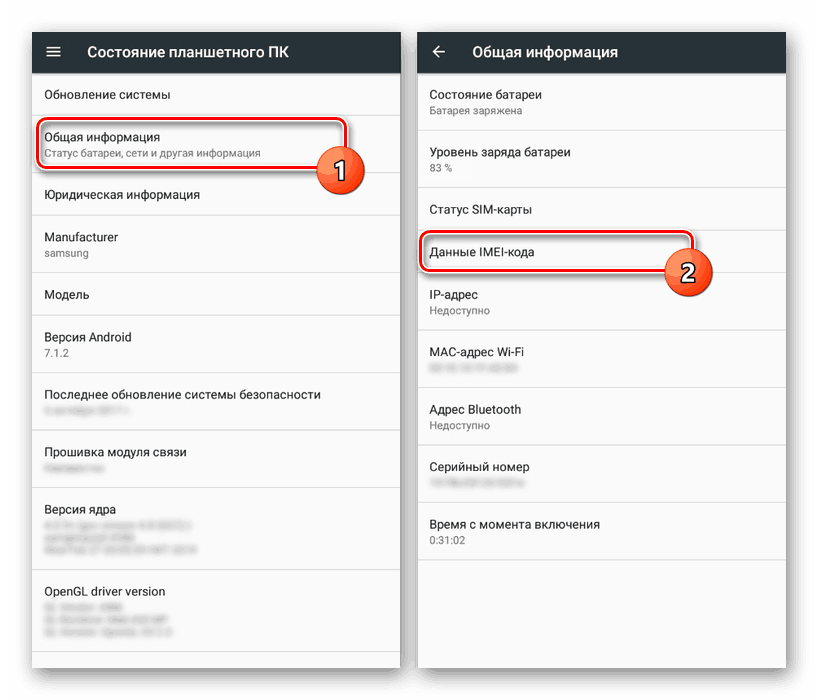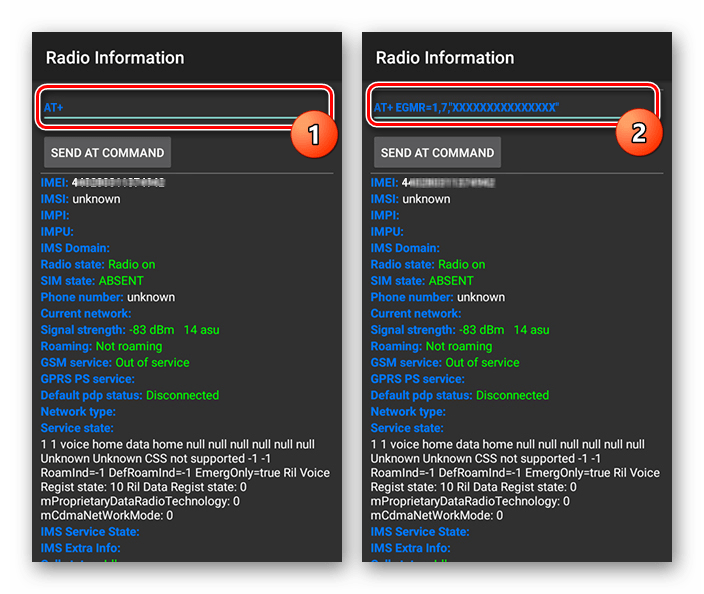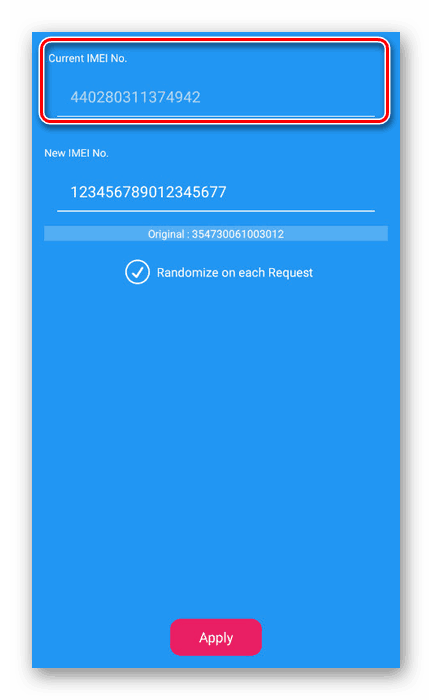Начини за враћање ИМЕИ-а на Андроид након трептања
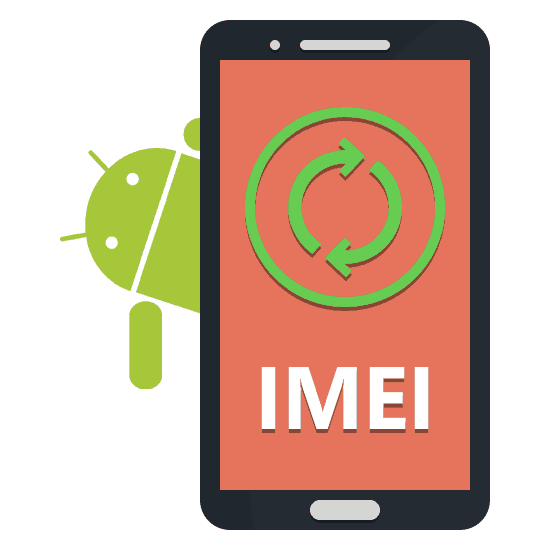
На било ком Андроид уређају, по дефаулту, постоји посебан ИМЕИ-код, који вам, ако је потребно, омогућава да идентификујете и чак блокирате паметни телефон. Међутим, у случају промене стандардног фирмвера који складишти број, могу се јавити проблеми који су директно повезани са регистрацијом телефона приликом коришћења неких апликација. Ово се може поправити враћањем серијског ИМЕИ-а. О томе ћемо говорити у наставку.
Поправка ИМЕИ на Андроиду
ИМЕИ-код можете обновити само тако што ћете израчунати почетни идентификатор и доделити га уређају користећи специјалне алате. У зависности од модела паметног телефона, потребне радње се могу незнатно разликовати. За овај случај припремили смо алтернативне методе.
Корак 1: Израчунавање ИМЕИ кода
Пре него што наставите са опоравком ИМЕИ, потребно је израчунати стари број, који је по дефаулту везан за стандардни фирмваре. Ово се може урадити на неколико начина у складу са стањем вашег паметног телефона у време читања наших упутстава.
Погледајте и: Како научити ИМЕИ на Самсунгу
Опција 1: Пре фирмваре-а
- Ако се одлучите унапред припремити за трептање паметног телефона, чување свих најважнијих података, укључујући ИМЕИ, можете сазнати код помоћу посебне УССД наредбе. Да бисте то урадили, отворите апликацију Телефон и помоћу нумеричке тастатуре унесите
*#06#.![Погледајте ИМЕИ код помоћу УССД команде]()
Након тога, на екрану ће се појавити прозор са идентификационим кодом вашег уређаја. Запишите га како не бисте заборавили и сачували док се ИМЕИ не промени на новом фирмверу.
- Поред коришћења УССД команди, можете користити и секцију са параметрима. Да бисте то урадили, отворите системску апликацију "Подешавања" , листајте кроз листу до блока "О телефону" и на страници која се отвара пронађите линију "Опште информације" .
![Идите на одељак О Андроид телефону]()
Овај одељак пружа информације о подацима и статусу паметног телефона. Да бисте сазнали код, одаберите "ИМЕИ-цоде дата" и прочитајте информације у "ИМЕИ" линији .
![Идите на Опште информације на Андроиду]()
Ако телефон има више од једног прикључка за СИМ картицу, може бити неколико опција одједном. Без обзира на то, запамтите или запишите приказане знакове.
- Поред горе наведеног, идентификатор се може наћи у инжењерском менију. Међутим, због недостатка приступа на неким уређајима, нећемо узети у обзир овај метод.
Опција 2: Универзална метода
Најједноставнији и истовремено универзални начин да сазнате ИМЕИ је да погледате жељени број на уређају у одељку за батерију или на паковању. Код се налази на посебној етикети и потпуно одговара оригиналној верзији фирмвера.
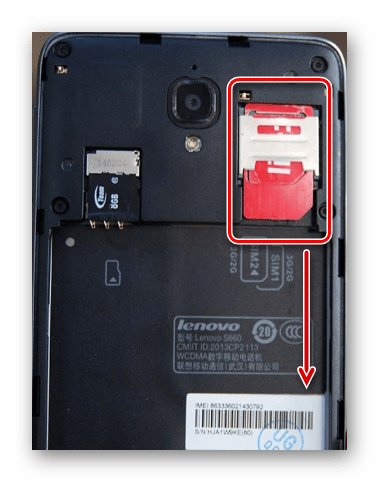
У оба случаја, требало би да постанете свесни оригиналног ИМЕИ-а, који ће касније бити враћен на нови фирмваре. Ако из неког разлога није могуће израчунати стари код, немогуће је извршити поступак опоравка.
Корак 2: Замена ИМЕИ кода
Као иу првом кораку, можете да измените ИМЕИ на паметном телефону на неколико начина. Већина њих смо разматрали у посебном чланку на сајту. Овде ћемо обратити пажњу само на две главне методе, које омогућавају враћање кода на већини модерних Андроид уређаја.
Погледајте и: Како да промените ИМЕИ на Андроиду
Опција 1: Инжењерски мени
- Искључите паметни телефон и извадите СИМ картицу. Ово се односи на све СИМ картице ако постоји више од једног утора на уређају.
- У зависности од модела уређаја, отворите инжењерски мени. Ова процедура је детаљно описана у другом чланку на сајту. Међутим, имајте на уму да овај одељак није доступан ни на једном паметном телефону.
Више детаља: Како отворити инжењерски мени на Андроиду
- Након навигације до инжењерског менија помоћу навигационе траке, идите на картицу „Повезивање“ .
- На страници која се отвори, пронађите и кликните на линију "ЦДС информације" .
- Одавде је потребно да пређете на другу секцију тако што ћете изабрати ставку „Радио Информатион“ .
- Сада куцните на линију са “АТ +” потписом, додајте следећи скуп знакова и замените “Кс” вредности бројем који сте раније сачували.
EGMR=1,7, «XXXXXXXXXXXXXXX»![Процес промене ИМЕИ кода преко инжењерског менија]()
Као резултат, линија би требала изгледати исто као што је приказано на слици, али са вашим бројем бројева.
- Да бисте сачували промене, кликните на дугме „Пошаљи на команду“ и поново покрените уређај. Након укључивања у складу са упутствима из првог корака, користите УССД команду да бисте били сигурни да је ИМЕИ успешно промењен.
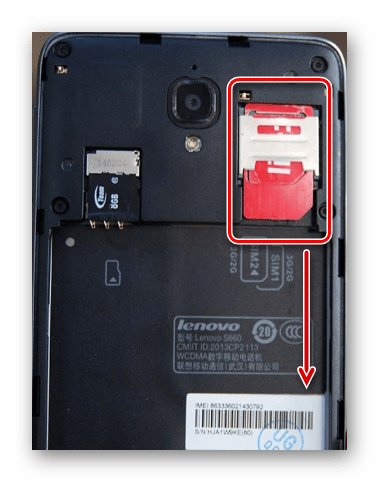
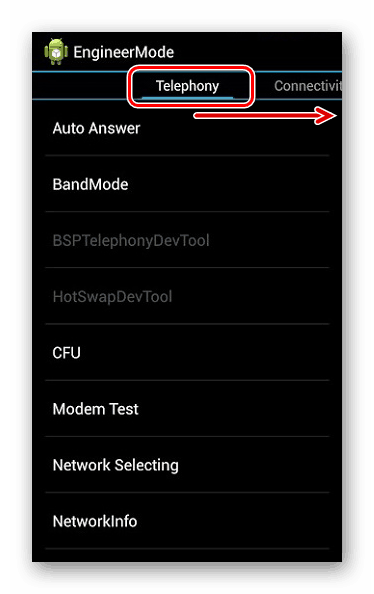
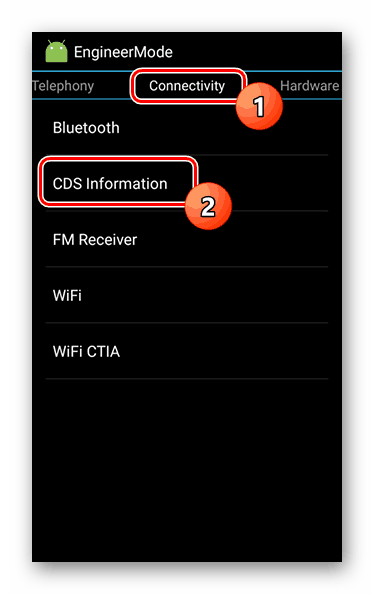
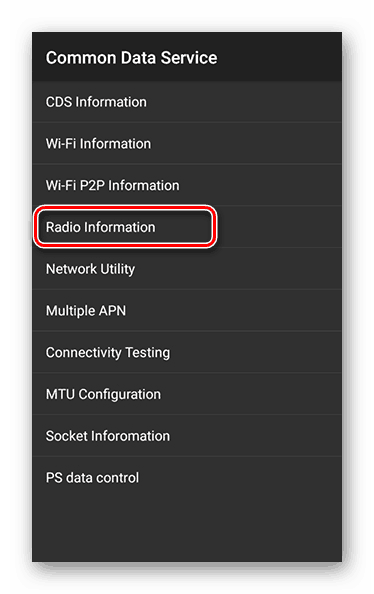
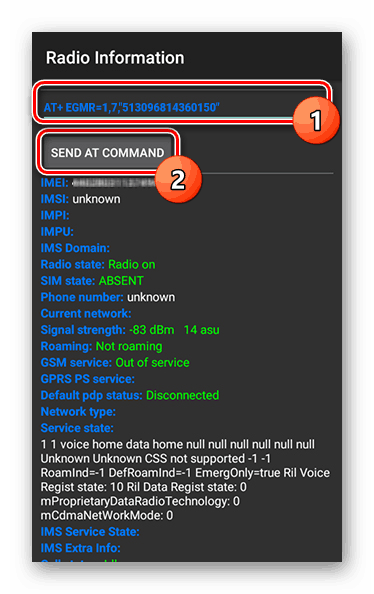
Опција 2: Апликација треће стране
- За овај метод, чак и ако одлучите да користите неку другу апликацију, морате унапред добити РООТ права. Ово се може урадити према једном од наших упутстава.
Више детаља: Како добити РООТ на Андроиду
- Нема много апликација које вам омогућавају да промените ИМЕИ на Андроид. Најбољи избор би био ИМЕИ Цхангер модул за КСПОСЕД, који можете преузети као АПК датотеку са линка испод.
- Након преузимања и покретања апликације, на телефону ћете видети информације о тренутном ИМЕИ коду.
![Погледајте ИМЕИ код у апликацији ИМЕИ Цхангер]()
Након што потврдите да број "Цуррент ИМЕИ Но." не одговара ономе који вам је потребан, кликните на поље "Нев ИМЕИ Но." и унесите претходно припремљени идентификатор.
- Да бисте сачували промене, користите дугме „Примени“ на дну екрана и поново покрените Андроид уређај у складу са обавештењем. Након тога, ИМЕИ ће морати да се промени и ова процедура се може завршити.
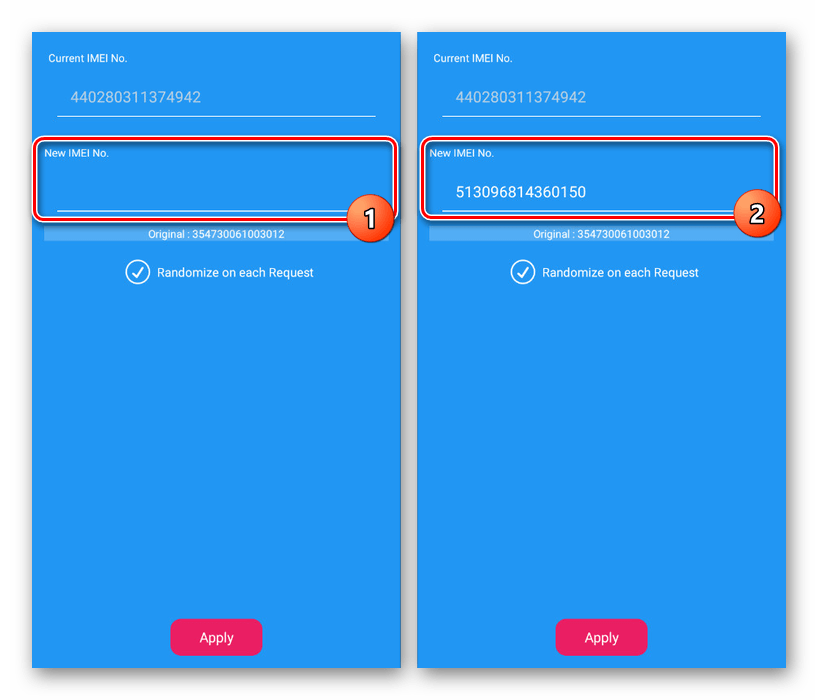
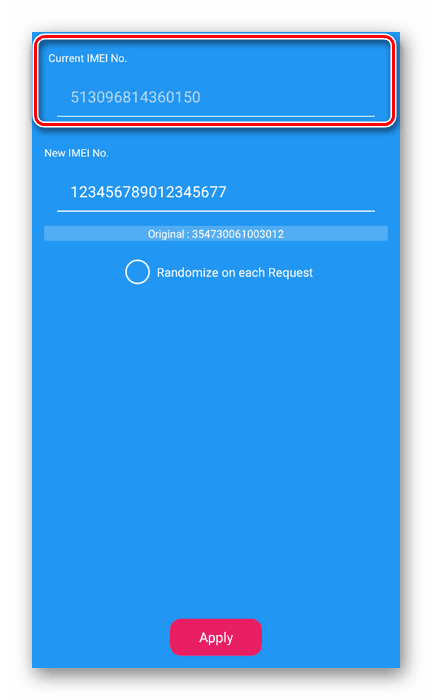
У обе ситуације, свакако узмите времена да проверите да ли постоје промене помоћу УССД команде. Ако нешто пође по злу, поступак се може поновити.
Закључак
Током инструкција, покушали смо да детаљно испитамо све доступне начине за враћање ИМЕИ на Андроид уређај, користећи најпогодније алате доступне у различитим околностима. Пратећи препоруке, можете лако вратити прву верзију кода и користити паметни телефон без ограничења. Међутим, немојте заборавити на могуће потешкоће, опрезно изводити акције.